OneKeyTools最新版10.0如何安裝?OneKeyTools10安裝后PPT沒有顯示選項卡怎么辦?OneKeyTools10新增哪些功能?OneKeyTools是PowerPoint演示文稿軟件的輔助插件,安裝后會在PPT工具欄上顯示相關選項,用戶可以用OneKeyTools插件做復雜的設計。下面來看看OneKeyTools10安裝后無法加載的解決方法。
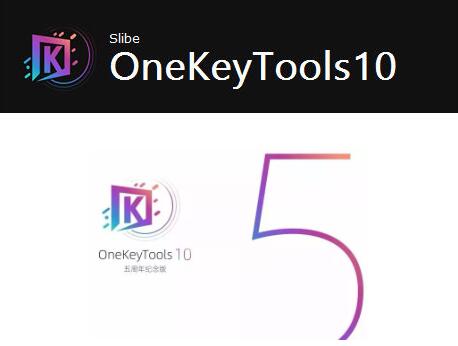
OneKeyTools簡稱OK插件,是一款免費開源的microsoft office powerpoint第三方插件,功能涵蓋形狀、調色、三維、圖片處理、演示輔助、表格處理、音頻處理等功能。OneKeyTools 插件從2.0面世逐步受到廣大ppt設計師和愛好者的喜歡。OneKeyTools 插件適合對ppt美化程度需求較高的伙伴們,效果會比nordri tools好很多。
OneKeyTools軟件特點
本地圖形庫、支持gif透明、拼圖時設置任意單頁為大圖、一鍵去除音頻視頻、一鍵去除同位置圖形、多種線條批量功能、多種點對點連線功能、批量改名、圖片混合置換、圖片畫中畫、圖片弧化、圖形替換等等。
而之前個別用戶煩惱的圖片混合功能、gif生成后只顯示一部分的bug也已修復。
OneKey Tools 10發布之前,其實官網之前還發布過 OK 8,官方說 OK Lite 也可叫 OK 9。這三種版本的插件可以共存。

OK10插件,僅支持 PowerPoint

OK Lite插件,支持PowerPoint與WPS演示

OK8插件,僅支持 PowerPoint
OneKeyTools10如何安裝使用
1、安裝插件Onekey Tools10前,電腦里必須有PPT軟件。打開瀏覽器,輸入“Onekey Tools10”

2、搜索出來的,找到一個能下載的地址點擊進去
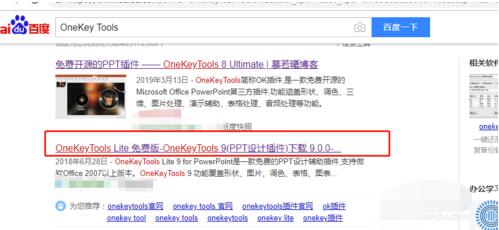
3、在下載連接里面,選擇普通下載

4、下載完成之后,將其解壓出來
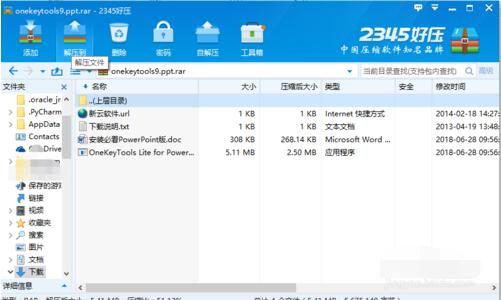
5、選擇“OneKeyTools Lite for PowerPoint.exe”右鍵以管理員身份運行
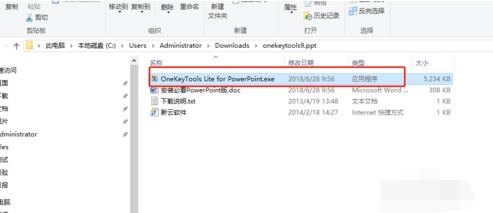
6、彈出安裝的窗口,可以更改安裝目錄,下面勾選同意安裝,然后點擊“INSTALL”2


7、等待一會兒,安裝成功,點擊完成
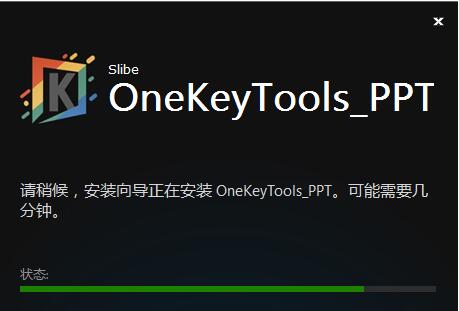

8、現在打開PowerPoint2016,在加載的時候就加載“OnekeyTools”,彈出PowerPoint安裝窗口,點擊“安裝”

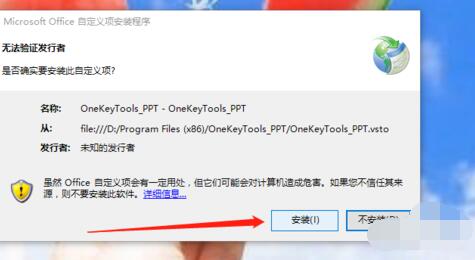
9、在PowerPoint界面菜單欄里面顯示“Onekey 10”

注意:
1、安裝前需要安裝以下插件
Microsoft Visual Studio 2010 Tools for Office Runtime、Microsoft .Net Framework 4.0及更高
2、OK插件為Microsoft Office PowerPoint的第三方免費插件,不支持其他辦公軟件和mac版Office
3、OK插件支持WinXP→Win10等多個操作系統,支持MS Office PowerPoint 2007/2010/2013/2016版本,推薦使用PPT2010版以上,可使用OK完整功能
4、插件安裝前,請關閉360、電腦管家、殺毒軟件,以防攔截正常的注冊表寫入
OK10插件安裝后無加載怎么辦
安裝完成后打開PPT后看到“OneKey10”選項卡即為安裝正確。若安裝后打開PPT后沒有出現該選項卡怎么辦?
一、打開PPT后沒有加載,在開發工具→COM加載項里勾選后,提示“未加載,加載COM加載項時出現運行錯誤”
解決方法1:在控制面板→卸載程序里卸載插件,然后重新安裝時不要修改默認文件路徑
解決方法2:解壓文件夾中的Microsoft .net framework 4.0.zip并進行安裝
解決方法3:解壓文件夾中的Microsoft Visual Studio 2010 Tools for Office Runtime.zip并進行安裝
二、安裝時彈出錯誤對話框,一串英文提示中帶有“handle”單詞的
解決辦法:選中安裝包,右鍵→屬性→兼容性→以兼容模式運行
三、打開PPT后沒有加載,在開發工具→COM加載項里勾選后,提示“managed add-in loader未能初始化”
解決辦法:解壓文件夾中的Microsoft Visual Studio 2010 Tools for Office Runtime.zip并進行安裝
OneKeyTools如何使用
一、形狀組
插入形狀——矩式復制
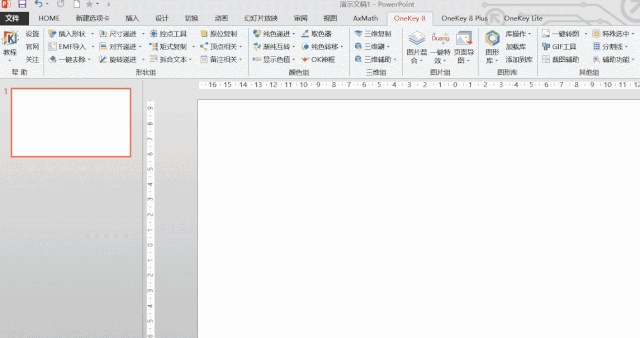
OneKeyTools插件矩陣復制挺方便的
原位復制——頂點相關——一鍵分形
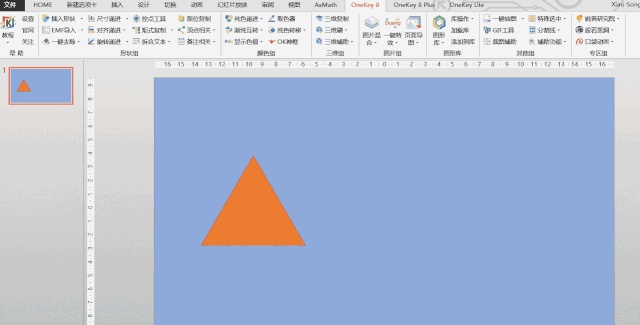
OneKeyTools插件三角分形、正方形分形、梯形分形
EMF 導入
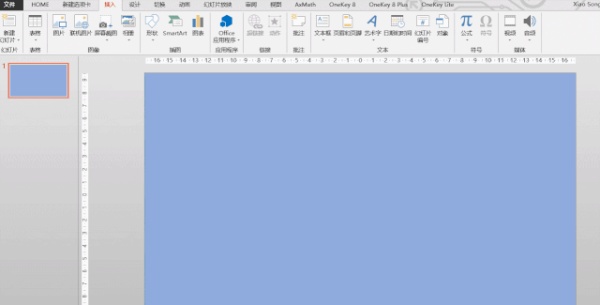
OneKeyTools插件可以方便地拆分元素
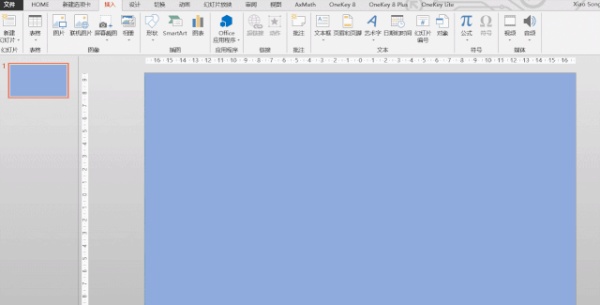
拆合文本——拆為單字

二、顏色組
純色遞進——補色

HSL 補色——漸純互轉

OneKeyTools插件漸變挺好看的
取色器

OneKeyTools插件可以很方便替換顏色
三、圖片組
圖片混合、一鍵特效、頁面導圖

一鍵特效

OneKeyTools插件圖片極坐標、剪影輔助、弧化、畫中畫
四、其他組
分割線與輔助功能

OneKeyTools插件時鐘、定時器、倒計時挺新穎的
GIF 工具
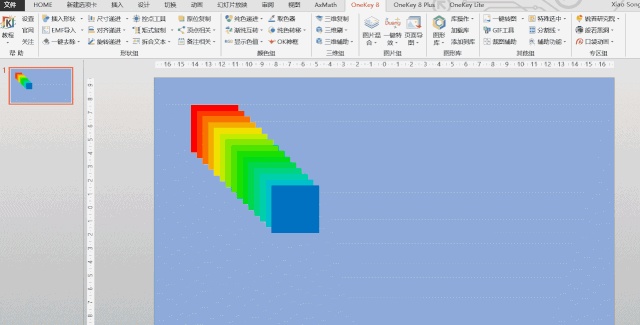
OneKeyTools插件可以將多張圖片轉換為 gif 圖
OneKeyTools 10更新內容
一、新增
1、一鍵去除-去組合,一鍵解散所選對象或所選幻燈片中的全部組合
2、一鍵去除-去空文本框,一鍵刪除所選幻燈片中的所有空的文本框(占位符、空白形狀除外)
3、一鍵去除-去參考線,當選中圖形時,可添加4條貼邊參考線;未選中圖形則可批量刪除參考線。按ctrl鍵可刪除母版中的參考線
4、拆合文本,新增按詞拆分、按行拆分
5、純色轉移-文形賦色,可將第1個所選的形狀或文字的顏色賦予第2個形狀的文字或形狀
6、主題色工具,點擊顏色組右下角的對話框啟動器打開,可讀取、修改、導入、導出主題色方案
7、圖形庫,全新可預覽的圖形庫,支持新建/打開庫文件、導出/導入對象、可使用格式刷/動畫刷/打開超鏈接、預覽圖按圖層順序排列、支持單個預覽圖的重命名、預覽框增加右鍵菜單支持暗色背景和白色背景的切換、下次打開圖形庫自動加載上次打開的庫、在界面上右鍵可最小化窗口
8、一鍵特效-邊緣裁除,可將所選的圖片、形狀、文字超出幻燈片的部分裁剪掉(本功能需要ppt2013以上版本)
9、特殊選中,新增圖層倒序、圖層隨機、全選組內(全選組合內對象)、就近組合
二、重寫或優化
1、提升所有圖片混合功能的執行效率,提升12種圖片混合模式的代碼質量和管理
2、一鍵特效,提升圖片極坐標、圖片馬賽克、弧化傾斜的執行效率
3、ok神框,提升圖片色相、圖片馬賽克的執行效率
4、文檔處理-合并文稿,原“合并文稿”拆分為基本和完全兩個功能,優化代碼執行效率
5、圖表工具-圖格互轉,優化代碼
6、優化ok插件所有窗體的移動代碼(原代碼拖動時可能會有延遲)
7、ok命令,原識別框改為文本輸入框,可手動輸入搜索或修改識別結果,回車后執行;功能移動到輔助功能菜單下;支持ok10新增功能的調用
三、老版功能回歸
1、矩式復制-尺寸復制
2、純色轉移-文字到填充,并支持漸變
3、一鍵去除-去形狀邊框、純色遞進-rgb補色、r補色、g補色、b補色功能回歸
4、特殊選中-按線寬、特殊選中-按線條透明度、按線條透明度回歸
四、完善
1、一鍵去除-去文字,支持表格內文字的刪除
2、一鍵去除-去同位,支持多個對象的批量去同位
3、一鍵去除-去版式,支持多個幻燈片母版未使用版式的刪除
4、一鍵去除-去動畫,按ctrl時可刪除所選頁面母版中的動畫
5、旋轉遞進-旋轉增強,新增遞進按鈕,可進行等量或增量遞進
6、控點工具,當選中的是幻燈片時,將每張幻燈片中的圓角矩形控點統一
7、拆合文本-文本統一,支持修改表格的字體/字色/字號/行距/對齊、支持修改圖表的字體、加粗選項拆分成加粗與取消加粗
8、原位復制、批量原位,支持組合內對象的復制
9、跨頁工具,初始對象可復制到所選幻燈片;新增漸變/線條色/相似度選項、支持組合內對象的讀取;新增動畫刷、解除組合、置于頂層/置于底層/上移一層/下移一層、文字批量替換為中文標題/正文主題字體;對象框提供右鍵菜單,可將所選項復制或剪切到所選的幻燈片中、刪除所選項、全選所有項、正序/逆序排序所有項
10、取色器-純色替換,當勾選形狀、文字時,可替換表格的填充色和字色;在兩個顏色框中右鍵可彈出拾取菜單,可直接拾取所選形狀或文字的顏色
11、純色轉移-填線到文字,支持漸變
12、ok神框,點擊界面中的標題,可查看ok神框參數使用說明txt文檔
13、ok神框-跨頁復制,只輸入1個數字,會直接將所選對象復制到該頁
14、ok神框-圖片分割,升級為“圖形分割”,修復大圖分割時卡頓的bug,并支持矢量形狀(線條除外)的分割
15、ok神框-圖片亮度遞進,支持填充到形狀中的圖片亮度的調整
16、ok神框-圖片比例裁剪,升級為圖形比例裁剪、支持填充到形狀中的圖片的裁剪,并支持中文和英文冒號作為分隔符
17、圖片混合-圖填充到形狀,轉換后選中新形狀
18、一鍵特效-形狀裁圖,當所選的是文本框,圖填充到文字中。當只選中1個圖形時,將幻燈片填充到形狀或文本中
19、一鍵特效-弧化傾斜,圖片原位置處理
20、ok導圖-自由拼圖,圖片列數、內邊距、外邊距、設置大圖支持修改后即時保存、新增批量導圖(本功能為群友阿斗付費定制功能,現公開分享)
21、ok導圖-導圖設置,初始化框顯示是否已初始化;新增tif格式,設置后頁面導圖、快捷拼圖、自由拼圖均可導出為tif格式圖片
22、分割線,菜單下所有功能支持批量操作
23、特殊選中,菜單下所有功能支持組合內對象的選中
24、輔助功能-批量替換,圖換形支持保留原透明度;形換形優化代碼;默認勾選原形不變
25、輔助功能-多頁合并,支持批量刪除
26、輔助功能-倒計時、定時器,重新計時的時候保留顯示格式,增加放映時自動計時、循環計時(循環時不會彈出提示文字)兩個復選框
27、文檔處理-截取頁面-截取為單頁、批量加頁、批量轉換完成后打開文件夾
28、文檔處理-批量加頁,支持全格式復制,新增批量刪頁
29、逐幀相關-逐幀輔助,恢復ok8-般若黑洞菜單下的文字透明(黑)、文字透明(白),之前已恢復加空1、加空2、刪空格
30、平滑輔助-形狀裁圖2,當只選中1個圖形時,將幻燈片填充到形狀或文本中;全選轉換后的形狀
31、平滑輔助-逐幀輔助,行距為0的執行結果調整為固定值0磅、新增轉換成正方形后恢復按鈕、增加按詞分段、增加加空格1(按字符加)、增加加空格2(按詞加)、增加刪空格
五、圖標
根據群友需求,新增26個功能的圖標:全屏矩形、去同位、去版式、去占位符、去形狀邊框、相同大小、水平貼邊、垂直貼邊、全屏大小、左頂對齊、居中對齊、文本導入、按行拆分、拆為單字、單字合并、添加透視、正片疊底、邊緣裁除、圖片虛化、形狀裁圖、微立體、原位轉png、原位轉jpg、批量導png、批量導jpg、特殊選中-按尺寸
六、支持ctrl或shift快捷鍵
1、尺寸遞進-相同大小,按ctrl鍵時執行相同寬度,按shift鍵時執行相同高度
2、尺寸遞進-隨機大小,按ctrl鍵時執行隨機寬度,按shift鍵時執行隨機高度
3、尺寸遞進-隨機位置,按ctrl鍵時執行水平方向的位置隨機,按shift鍵時執行垂直方向的位置隨機
4、漸純互轉,修復菜單下的所有功能的bug、按ctrl鍵時切換為文字的漸變處理
5、特殊選中-按尺寸,按ctrl鍵時按相同寬度選中,按shift鍵時按相同高度選中
七、修復或調整
1、由于office365更新后界面間距變大,故將官網、設置、關注轉移至關于菜單中
2、取色器-替換純色,修復陰影色替換的問題
3、gif工具,修復gif分解時可能存在的問題
4、輔助功能-多頁統一-選圖分頁,當所選的是占位符時,若發生錯誤將跳過繼續執行
5、特殊選中,修復有隱藏對象時無法選中正常對象的問題
6、音頻工具-朗讀工具,修復導出后的音頻有噪音的問題
7、表格工具,修復當表格在占位符中無法執行的問題
8、拆合文本-按段拆分,修復拆分后可能有多余空行的問題
9、當幻燈片起始編號不是1時,修復多個功能可能出現的bug
10、圖表工具-圖表導出-導出到電子表格,修復批量導出時可能存在的問題
11、修復新電腦預裝的家庭和學生版不能顯示ok插件的問題
以上就是微軟演示軟件PPT輔助插件OneKeyTools最新版10.0的安裝,以及安裝后PPT沒有顯示選項卡的解決方法。OneKeyTools簡稱OK插件,能幫PPT實現一些PPT本身沒有的功能,比如制作復雜雪花圖形時使用“頂點相關——一鍵分形中——正方形分形”,能得到復雜的圖形。OneKeyTools10更新內容很多。關注office學習網,解鎖更多軟件教程。








